4、完成这些步骤后,你的计算机将从PC中删除指定的驱动程序。
通过设置应用程序卸载驱动程序
在Windows 11中卸载驱动程序的另一个选项是使用设置应用程序。它就像从Windows卸载应用程序一样简单。下面是你可以遵循的步骤。
1、打开“开始”菜单,然后单击齿轮形图标以启动“设置”应用程序。或者,你可以按Windows键+I来实现相同的目的。
2、使用左侧窗格导航到“应用”选项卡。然后,单击“应用和功能”。
3、向下滚动或使用顶部的搜索栏来定位要删除的驱动程序。单击它旁边的三点菜单图标,然后选择卸载。
4、再次选择卸载以确认。
通过控制面板卸载驱动程序
尽管微软打算很快让控制面板退役,但它仍然是在Windows上进行系统级更改的流行选项。如果你是喜欢控制面板的资深Windows用户,则可以采用以下步骤来删除设备驱动程序。
1、按Windows键+R打开“运行”对话框。在框中键入control,然后按回车键。
2、使用右上角的下拉菜单将视图类型更改为“小”或“大”图标。然后,单击程序和功能。
3、从列表中找到并选择不需要的驱动程序。然后,单击顶部的卸载选项。
4、当出现用户帐户控制(UAC)提示时,选择是。
从那里,按照屏幕上的提示删除驱动程序。
使用命令提示卸载驱动程序
命令提示符是Windows上可用的两个命令行解释器之一。如果你是命令行的高手,则可能已经在使用命令提示符来运行批处理文件、解决系统问题和执行各种其他任务。但你知道你也可以使用它从Windows PC卸载驱动程序吗?我们将向你展示如何操作。
1、单击任务栏上的搜索图标或按Windows键+S打开搜索菜单。在搜索框中键入cmd,然后选择以管理员身份运行。
2、当出现用户帐户控制(UAC)提示时,选择是。
3、粘贴以下命令,然后按回车键查看电脑上可用驱动程序的列表。
Dism /online /Get-Drivers /Format:Table
4、记下要卸载的驱动程序的已发布名称。
5、最后,运行以下命令以删除驱动程序。
pnputil /delete-driver [Published Name] /uninstall /force
将上述命令中的[Published Name]替换为上一步中记录的名称。
在下面的示例中,我们尝试删除三星电子调制解调器驱动程序。因此,这是我们使用的命令:
pnputil /delete-driver oem52.inf /uninstall /force
运行上述命令后,Windows将从PC中删除指定的驱动程序。类似地,如果需要,可以使用上述命令卸载更多驱动程序。
删除没有的驱动程序
Windows 11 PC可能包含不再使用的设备的驱动程序。删除旧的或未使用的驱动程序是至关重要的,以便你的系统平稳运行。幸运的是,Windows 11提供了几种卸载设备驱动程序的方法。返回搜狐,查看更多